win10 デスクトップの起動時に無限に更新される問題の解決策: 1. タスク マネージャーを開いて Windows エクスプローラーを見つけます; 2. 右クリックして [タスクの終了] を選択します; 3. ファイル名を指定して実行を開き、explorer.exe と入力して、クリックしますわかりました、できます。

#この記事の動作環境: Windows10 システム、Thinkpad t480 コンピューター。
(学習ビデオ共有: プログラミング ビデオ)
解決策:
コンピュータの電源を入れ、スタート ボタンを右クリックします。
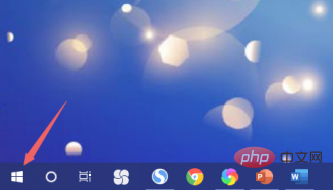
次に、[タスク マネージャー] をクリックします。
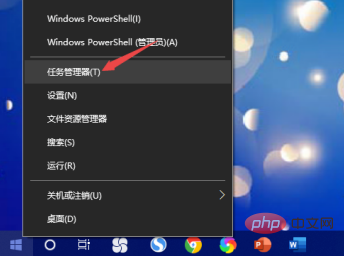
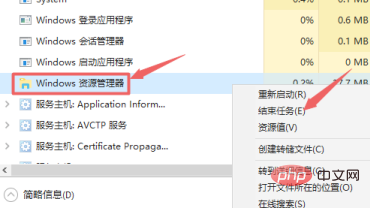
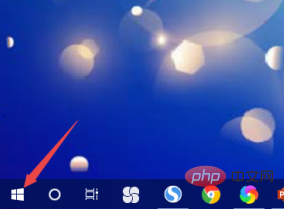 ##次に、[ファイル名を指定して実行] をクリックします。
##次に、[ファイル名を指定して実行] をクリックします。
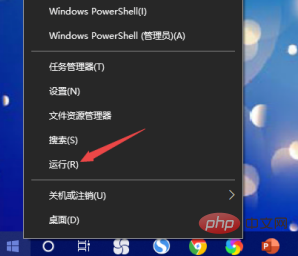 次に、explorer.exe と入力し、[OK] をクリックします。
次に、explorer.exe と入力し、[OK] をクリックします。
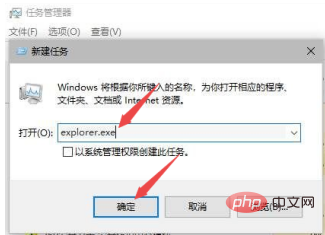 関連する推奨事項:
関連する推奨事項:
以上がWindows 10 の起動時にデスクトップが無限に更新される場合はどうすればよいですか?の詳細内容です。詳細については、PHP 中国語 Web サイトの他の関連記事を参照してください。